Stampa di documenti (file PDF) salvati in una scheda di memoria
È possibile stampare file PDF acquisiti tramite scansione con il pannello dei comandi della macchina oppure creati tramite Canon IJ Scan Utility o My Image Garden (applicazione software compatibile con la macchina) da una scheda di memoria.
 Nota
Nota
-
È possibile stampare file PDF da una scheda di memoria che soddisfa le seguenti condizioni. Altri documenti diversi dal seguente file PDF non possono essere stampati nemmeno se sono visualizzati nell’elenco.
-
I file PDF acquisiti con il pannello dei comandi della macchina e salvati in una scheda di memoria con Formato (Format) impostato su PDF o PDF compatto (Compact PDF) (Estensione: .pdf)
Per dettagli sull'acquisizione mediante il pannello dei comandi della macchina:
-
I file PDF creati mediante Canon IJ Scan Utility o My Image Garden (applicazione software compatibile con la macchina) (Estensione: .pdf)
A eccezione dei seguenti dati:
-Dati criptati
-Dati superiori a 2 GB
-Dati che inclucono immagini di oltre 9601 pixel in senso verticale e orizzontale
Per dettagli sulla creazione dei file PDF mediante My Image Garden (applicazione software compatibile con la macchina):
 Creazione/modifica di file PDF
Creazione/modifica di file PDFPer dettagli sulla creazione dei file PDF mediante Canon IJ Scan Utility (applicazione software compatibile con la macchina):
-
-
Selezionare
 Stampa avanzata (Advanced print) nella schermata HOME.
Stampa avanzata (Advanced print) nella schermata HOME. -
Selezionare
 Stampa file PDF (PDF file print), quindi premere il pulsante OK.
Stampa file PDF (PDF file print), quindi premere il pulsante OK. -
Inserire la scheda di memoria nello slot della scheda.
Viene visualizzato l'elenco dei documenti.
 Nota
Nota-
Se sia i file fotografici che i file PDF vengono salvati sulla scheda di memoria, quando questa è inserita prima di selezionare Stampa file PDF (PDF file print), viene visualizzata la schermata di conferma per selezionare quale file stampare. Selezionare Stampa documenti (Print documents) nella schermata visualizzata, quindi premere il pulsante OK.
-
Se nella scheda di memoria non è stato salvato alcun documento (file PDF) stampabile, viene visualizzato il messaggio I dati dei tipi supportati non sono salvati. (Data of supported types are not saved.) sul display LCD.
-
-
Selezionare il tipo di documento da stampare, quindi premere il pulsante OK.
Premere il pulsante

 per selezionare il documento da stampare nella vista ad elenco e premere il pulsante
per selezionare il documento da stampare nella vista ad elenco e premere il pulsante 
 per selezionare il documento da stampare nell'anteprima.
per selezionare il documento da stampare nell'anteprima. Nota
Nota-
Se il nome file è lungo o include caratteri non compatibili, è possibile che non venga visualizzato correttamente nell'elenco dei documenti.
-
Quando viene visualizzato l'elenco dei documenti, se si preme il pulsante Funzione (Function) sinistro, viene visualizzata la schermata di anteprima. Sulla schermata di anteprima, la prima pagina di ciascun file PDF viene visualizzata sull'LCD. Inoltre, se un documento è in formato orizzontale, viene ruotato di 90 gradi.
-
Per alcuni file PDF, la visualizzazione dell'anteprima potrebbe richiedere più tempo o parte dell'anteprima potrebbe risultare tagliata.
-
Il nome dei file PDF viene visualizzato anche se i file PDF non possono essere stampati mediante il pannello dei comandi della macchina. Se una delle seguenti condizioni è applicabile ai file PDF, i file non sono stampabili.
-
File PDF salvati mediante un'applicazione software diversa da Canon IJ Scan Utility e My Image Garden (applicazione software compatibile con la macchina)
-
I file PDF per i quali la schermata di anteprima non è disponibile ("?" viene visualizzato sulla schermata di anteprima).
-
-
Si consiglia di verificare se un file PDF è stampabile. Quando viene visualizzato l'elenco dei documenti, se si preme il pulsante Funzione (Function) destro, viene visualizzata la schermata Dettagli (Details). Se una delle seguenti condizioni è applicabile al file PDF, il file non è stampabile.
-
Non è possibile visualizzare le informazioni nella schermata Dettagli (Details).
-
I caratteri diversi dal nome della macchina, IJ Scan Utility o My Image Garden vengono visualizzati in Creazione eseguita con (Created with).
-
-
I PDF creati mediante un'applicazione software diversa da Canon IJ Scan Utility e My Image Garden (applicazione software compatibile con la macchina) non sono stampabili anche se vengono salvati mediante Canon IJ Scan Utility o My Image Garden.
-
-
Specificare le impostazioni in base alle esigenze.
Utilizzare il pulsante

 per selezionare la voce dell'impostazione e il pulsante
per selezionare la voce dell'impostazione e il pulsante 
 per modificare le impostazioni.
per modificare le impostazioni.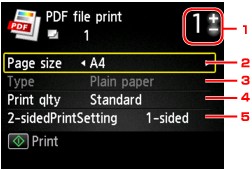
-
Numero di copie
Premere il pulsante + o - per specificare il numero di copie.
-
Formato pagina (Page size)
Selezionare il formato pagina in base alla carta caricata.
-
Tipo (Type) (Tipo di supporto)
Il tipo di supporto è impostato su Carta comune (Plain paper).
-
Qual. st. (Print qlty) (Qualità di stampa)
Specificare la qualità di stampa.
-
Imp. st. Su 2 lati (2-sidedPrintSetting)
Selezionare la stampa fronte retro o solo fronte.
Quando è selezionato Su 2 lati (2-sided), è possibile selezionare l'orientamento e il lato pinzatura della carta premendo il pulsante Funzione (Function) destro.
 Nota
Nota-
Quando il nome della macchina, IJ Scan Utility o My Image Garden viene visualizzato in Creazione eseguita con (Created with) sulla schermata Dettagli (Details), è possibile selezionare Su 2 lati (2-sided) per stampare su entrambi i lati di un singolo foglio di carta.
-
-
-
Premere il pulsante Colore (Color).
La macchina inizia a stampare.
 Nota
Nota
-
È possibile stampare fino a 250 pagine per volta. Se si tenta di stampare più di 250 pagine di un file PDF, il messaggio Il file PDF specificato contiene troppe pagine. Le pagine che superano il numero di pagine stampabili non verranno stampate. Continuare? (The specified PDF file contains too many pages. The pages exceeding the number of printable pages will not be printed. Continue?) viene visualizzato sul display LCD. Per iniziare la stampa, selezionare Sì (Yes) e premere il pulsante OK. Se è necessario stampare più di 250 pagine di un file PDF, eseguire la stampa da un computer.
-
In base al file PDF, potrebbe essere stampato ruotato di 90 gradi.
-
Se il formato del documento è superiore al formato pagina specificato sulla macchina, il documento verrà stampato in formato ridotto. In tal caso, è possibile che le linee sottili non vengano stampate o che le immagini non risultino allineate.
-
Per alcuni file PDF, è possibile che venga visualizzato un messaggio di errore prima dell'inizio della stampa o in fase di stampa.
Per ulteriori informazioni, vedere Viene visualizzato un messaggio.


